Dos formas sencillas de desenfocar el fondo en Webex [escritorio/móvil]
Es esencial aprender a desenfocar fondos en Webex para eliminar el entorno desordenado. Realizar una reunión en línea, como a través de Webex, puede ser una crisis para algunos, ya que es necesario preparar una experiencia ordenada y de apariencia profesional. Estará de acuerdo en que tener antecedentes inadecuados puede afectar negativamente a los participantes. Gracias a esta publicación, sabrás cómo puedes desenfocar el fondo en Webex sin perder tiempo.
Lista de guías
Cómo desenfocar fondos en Webex en Windows/Mac Desenfoque de fondo en Webex para proteger la privacidad (Android/iPhone) Consejos para grabar Webex con fondo borroso FAQsCómo desenfocar fondos en Webex en Windows/Mac
Atrás quedaron las formas en las que te da vergüenza abrir la cámara debido a tu fondo desordenado durante una reunión en Webex. Ahora puede comenzar a limitar y mantener la privacidad de su entorno aprendiendo cómo desenfocar el fondo en Webex.
El procedimiento es el mismo para ordenadores Windows y Mac, por lo que no tendrás nada de qué preocuparte. Si está listo, aquí se explica cómo acceder a los fondos de Webex en Windows y Mac, tanto antes de unirse a una reunión como durante la misma:
Desenfoque el fondo en Webex en Windows/Mac antes de unirse a la reunión:
Paso 1.Ejecute la aplicación Webex en su escritorio. Haga clic en el botón "Reunión" para ser redirigido a la página "Vista previa".
Paso 2.Desde allí, haz clic en el botón "Cambiar fondo" en la esquina superior de la ventana de vista previa. Una vez que aparezca un cuadro emergente, seleccione la opción "Desenfocar" para difuminar el fondo. También puede elegir cualquier fondo virtual proporcionado en la lista.
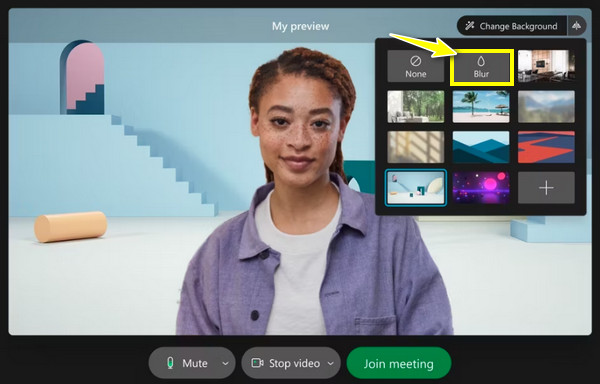
¿Cómo se desenfoca el fondo en Webex en Windows/Mac durante una reunión?
Paso 1.Después de iniciar una reunión, coloque el cursor sobre los botones "Más" y luego seleccione "Cambiar fondo virtual" en la lista.
Paso 2.Ahora, en la mini ventana "Configuración", es hora de seleccionar su "Cámara"; luego verás a continuación cómo se ve tu video en el otro extremo.
Paso 3.Debajo de la lista de fondos, elige la opción "Desenfocar" en la primera línea. Luego, haga clic en el botón "Aplicar" para guardar la selección y difuminar el fondo.
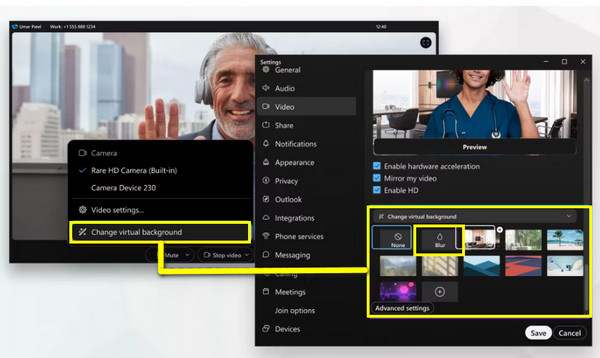
Desenfoque de fondo en Webex para proteger la privacidad (Android/iPhone)
Suponga que no tiene una computadora y que solo su Android y su iPhone lo ayudan a unirse a una reunión de Webex. ¿Se puede difuminar el fondo en la versión móvil de Webex? ¡Sí! Siga los pasos detallados a continuación.
¿Cómo se desenfoca el fondo en Webex en un iPhone?
Antes de tener Webex y comenzar su reunión, confirme que está usando un modelo de iPhone 7 y superior. Si es así, así es como puede utilizar un fondo borroso en Webex en iPhone:
Paso 1.Una vez que haya iniciado la aplicación Webex en su iPhone, toque el botón "Video" y vaya a la opción "Fondo virtual".
Paso 2.De todas las opciones de fondo, haz clic en el botón "Desenfocar" para ocultar tu entorno difuminándolo.
Paso 3.Después de todo, toque el botón "Aplicar" y comience a agregar o invitar a los participantes deseados.

¿Cómo se hace que Webex desenfoque el fondo en Android?
En Android, tienes opciones para usar tu imagen o difuminarla para reemplazar tu entorno desordenado. Para obtener esta capacidad, asegúrese de que su Android se ejecute en 9.0 y superior. En ese caso, aprenda a continuación las 2 formas sencillas de desenfocar el fondo en la versión de Webex para Android:
Método 1: Si estás en la ventana "Vista previa", asegúrate de tocar "Fondo virtual". De todas las opciones, elige el fondo "Desenfocado".
Método 2: Si ya se ha unido a una reunión, toque el botón "Video", seleccione "Fondo virtual" y seleccione el efecto "Desenfoque".
Por último, haga clic en el botón "Iniciar mi video" y muestre a los participantes su fondo borroso en Webex.
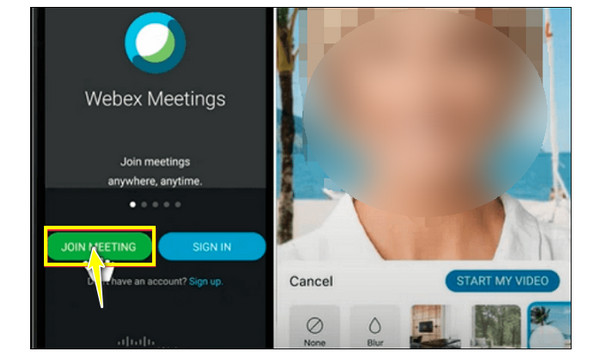
Consejos para grabar Webex con fondo borroso
Es fantástico que finalmente haya aprendido a desenfocar el fondo en Webex en las versiones de escritorio y móvil. Sin embargo, si también necesita grabar la reunión de Webex porque un miembro no puede asistir, aquí es donde AnyRec Screen Recorder entra. Esta increíble grabadora de pantalla proporciona opciones de grabación integrales para capturar todas sus reuniones de Webex y al mismo tiempo conserva ese efecto de fondo borroso. Le permite capturar tanto la pantalla como la cámara web a la vez sin afectar la calidad. Además, con sus potentes funciones, garantiza una experiencia de grabación fluida en todo momento. Úselo para grabar Webex con su fondo borroso ahora.

Grabe reuniones de Webex, audio y la cámara web con fondo borroso.
Se ofrecen varios formatos de salida para exportar reuniones de Webex grabadas.
Ajuste el tamaño, la posición y más de la cámara web durante la grabación de Webex.
Elimine las partes innecesarias de Webex al principio y al final.
100% seguro
100% seguro
Paso 1.Después de abrir AnyRec Screen Recorder, selecciona la opción "Grabadora de Video" en la pantalla principal. Entonces, si deseas grabar reunión de Webex con la pantalla completa, elige la opción "Completa".
Paso 2.De cualquier manera, proceda a habilitar opciones, como "Sonido del sistema" para capturar el sonido de una reunión, el botón de alternancia "Micrófono" para grabar su voz y el interruptor "Webcam" para capturar su video.
Paso 3.Después de todo eso, haga clic en el botón "REC" una vez o antes de que comience la reunión. Asegúrese de que su fondo borroso esté configurado en Webex. Mientras está en la reunión, puede tomar capturas de pantalla, aumentar/disminuir el volumen del audio, etc.
Etapa 4.Si ha terminado, haga clic en el botón "Detener" para ser redirigido a la "Vista previa". Mire su reunión de Webex grabada allí y vea si hay ajustes que hacer. Haga clic en el botón "Listo" para guardar su archivo.
FAQs
-
¿Qué otras herramientas pueden crear un fondo para Webex?
Para tener fondos personalizados únicos, considere usar AnyRec Video Converter para crear uno. Este editor ligero y gratuito viene con todas las funcionalidades de edición que puedes ver en otros competidores pagos.
-
¿Cuáles son los requisitos para hacer un fondo borroso en PC?
Para obtenerlo en Windows, asegúrese de que su PC ejecute el sistema operativo Windows 10 de 64 bits y superior. Tiene 4 GB de RAM o más. En cuanto al controlador de gráficos Intel, se debe utilizar la versión 26.20 o posterior.
-
¿Por qué necesito desenfocar el fondo en Webex?
Debe considerar el fondo borroso para minimizar las distracciones visibles en el fondo y concentrarse en el presentador o el contenido. Además, puede mantener su privacidad durante una reunión; También grita profesionalismo que te tomes el tiempo para tener un entorno libre de distracciones.
-
¿Puedo grabar la reunión de Webex directamente?
Sí. Es posible grabar la reunión de Webex si desea compartirla o verla más tarde. Sin embargo, se puede hacer si usted es el anfitrión o coanfitrión de la reunión. Si no, puedes pensar en una grabadora de pantalla disponible.
-
¿Qué formato admite Webex al agregar una imagen de fondo?
Si desea agregar su propia imagen o video de fondo virtual, asegúrese de guardarlo en formato JPG, JPEG, JPE, PNG, GIF, MOV y MP4.
Conclusión
Verá, en ambos sentidos, computadora y dispositivo móvil, es muy sencillo elegir un fondo virtual. Por lo tanto, para tener una increíble experiencia de reunión virtual en Webex sin un fondo desordenado, desenfoque el fondo en Webex hoy. Además, si necesita grabar su importante reunión de Webex u otras actividades en pantalla, la mejor grabadora de pantalla y cámara web, llamada AnyRec Screen Recorder, no te decepcionará. Seguramente se sorprenderá aún más una vez que experimente lo fluida y excelente que es su calidad para la grabación de video. Descárgalo gratis ahora para difuminar información confidencial en la grabación de pantalla!
100% seguro
100% seguro
